Czy jesteś fanem Nintendo Wii? Czy zainstalowałeś emulator Dolphin na swoim komputerze z systemem Linux, ale nie wiesz, jak używać w nim Wiimote? Możemy pomóc! Postępuj zgodnie z tym przewodnikiem, aby dowiedzieć się, jak połączyć Wiimotes z emulatorem Dolphin w systemie Linux.
Uwaga: ten przewodnik wymaga emulatora Dolphin. Jeśli nie masz go jeszcze skonfigurowanego na komputerze z systemem Linux, postępuj zgodnie z naszym przewodnikiem, jak to skonfigurować .
Zanim zaczniemy
Wiimote firmy Nintendo nie potrzebują sterownika do interakcji z platformą Linux ani żadnym z głównych systemów operacyjnych Linux. Na szczęście cała obsługa jest wbudowana bezpośrednio w jądro. Jednak Wiimote firmy Nintendo może łączyć się z komputerami z systemem Linux tylko przez Bluetooth, więc aby postępować zgodnie z tym przewodnikiem, wymagany jest komputer z systemem Linux zgodny z Bluetooth.
Na szczęście w 2020 r. Bluetooth jest łatwy do rozpoczęcia pracy w systemie Linux. Linux obsługuje większość wbudowanych kart Bluetooth. Ponadto dostępnych jest kilka niedrogich adapterów USB Bluetooth, które działają po wyjęciu z pudełka.
Włączanie Bluetooth
W systemach Ubuntu Linux, Fedora, Debian, a nawet systemach operacyjnych, takich jak Manjaro Linux, środowisko wykonawcze Bluetooth jest konfigurowane automatycznie i użytkownicy nie muszą zawracać sobie głowy konfiguracją ręczną. Jeśli jednak używasz systemu operacyjnego Linux, który nie ma skonfigurowanego Bluetooth, musisz go skonfigurować przed kontynuowaniem tego przewodnika.
Konfiguracja Bluetooth w systemie Linux obejmuje włączenie usługi Bluetooth.service, a także zainstalowanie kilku pakietów. Jeśli nie znasz Linuksa i potrzebujesz pomocy w jego konfiguracji, skorzystaj z tego przewodnika na ten temat .
Podłączanie Wiimote do komputera z systemem Linux
Chociaż Wiimote jest urządzeniem Bluetooth, jest także kontrolerem gier wideo dla Nintendo Wii i WiiU. W rezultacie prawidłowe połączenie urządzenia może być mylące. Z tego powodu istnieje aplikacja WMGui. Jest to doskonała aplikacja GUI, która może sprawić, że połączenie Wiimotes z Linuksem będzie niezwykle prostym procesem.
Instalowanie WMGui
Aplikacja WMGui jest nieco stara, ale nadal jest dostępna dla większości popularnych systemów operacyjnych Linux. Aby aplikacja działała, otwórz okno terminala, naciskając Ctrl + Alt + T lub Ctrl + Shift + T. na klawiaturze. Następnie postępuj zgodnie z instrukcjami instalacji wiersza polecenia opisanymi poniżej, które odpowiadają używanemu systemowi operacyjnemu.
Ubuntu
sudo apt install libcwiid1 lswm wmgui wminput
Debiana
sudo apt-get zainstaluj libcwiid1 lswm wmgui wminput
Arch Linux
WMGui jest w AUR. Aby go zainstalować, wprowadź poniższe polecenia.
sudo pacman -S git base-devel git clone https://aur.archlinux.org/trizen.git cd trizen makepkg -sri trizen -S cwiid
Fedora
Niestety, Fedora Linux nie ma dostępnego WMGui do instalacji. Nie martw się! Nadal można połączyć Wiimote z Fedorą, ale nie będzie to możliwe za pomocą prostej aplikacji WMGui. Zamiast tego będziesz musiał użyć wbudowanego narzędzia Bluetooth na pulpicie.
OpenSUSE
Musisz zaktualizować swoją wersję OpenSUSE LEAP z 15.0 do 15.1 przed próbą zainstalowania aplikacji WMGui, ponieważ nie jest ona dostępna dla 15.0.
Po zakończeniu aktualizacji użyj poniższego polecenia zypper, aby uruchomić program WMGui.
sudo zypper zainstaluj wmgui
Złączony
Po skonfigurowaniu aplikacji WMGui na komputerze z systemem Linux nadszedł czas, aby podłączyć Wiimote. Postępuj zgodnie z instrukcjami krok po kroku poniżej, aby podłączyć urządzenie.
Krok 1: Podłącz adapter USB Bluetooth i włącz go. Lub włącz wbudowaną kartę Bluetooth.
Krok 2: Przełącz Wiimote w tryb wykrywalny, naciskając jednocześnie przyciski 1 i 2. Będziesz wiedział, że jest w trybie wykrywalnym, gdy wszystkie cztery niebieskie kontrolki na dole zaczną migać.

Krok 3: Otwórz aplikację WMGui na pulpicie systemu Linux, wyszukując „wmgui” w menu aplikacji. Lub naciśnij Alt + F2 na klawiaturze, aby otworzyć szybki program uruchamiający, napisz poniższe polecenie, aby go otworzyć.
wmgui
Krok 4: Po otwarciu WMGui znajdź przycisk „Plik” i kliknij go myszą. Następnie wybierz opcję „Połącz”. Wybranie opcji „Połącz” umożliwi aplikacji automatyczne połączenie z Wiimote.
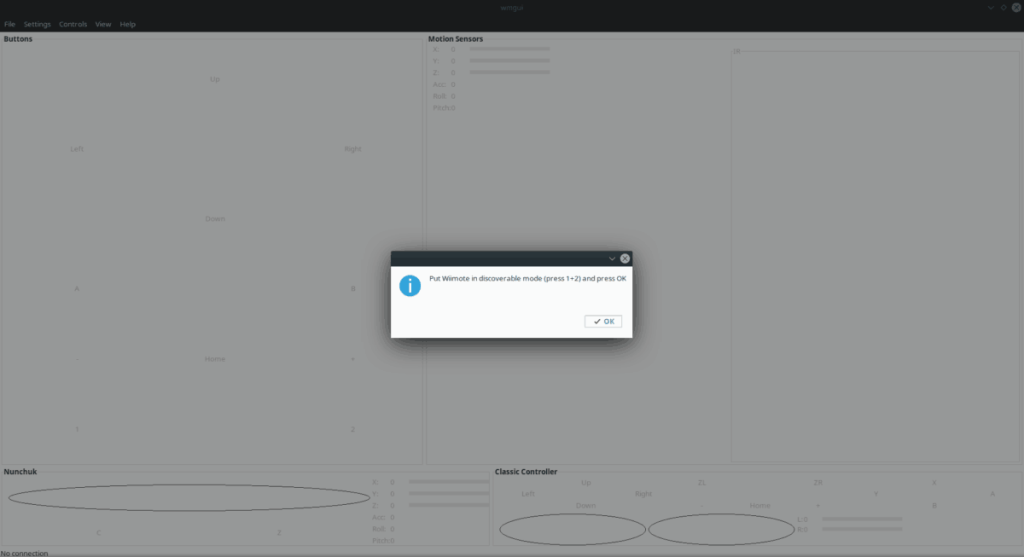
Krok 5: Kliknij przycisk „OK” w oknie „połączenie”, aby zakończyć.
Dowiesz się, że Wiimote jest podłączony, gdy zobaczysz „podłączony” w prawym dolnym rogu.
Korzystanie z Wiimote w emulatorze Dolphin
Po podłączeniu Wiimote do komputera z systemem Linux za pośrednictwem WMGui nadszedł czas, aby dowiedzieć się, jak go używać w Dolphin. Zminimalizuj WMGui, ale nie zamykaj go i postępuj zgodnie z instrukcjami krok po kroku poniżej.
Krok 1: Znajdź ikonę „Kontrolery” w interfejsie użytkownika Dolphin i kliknij ją myszą, aby uzyskać dostęp do ustawień kontrolera.
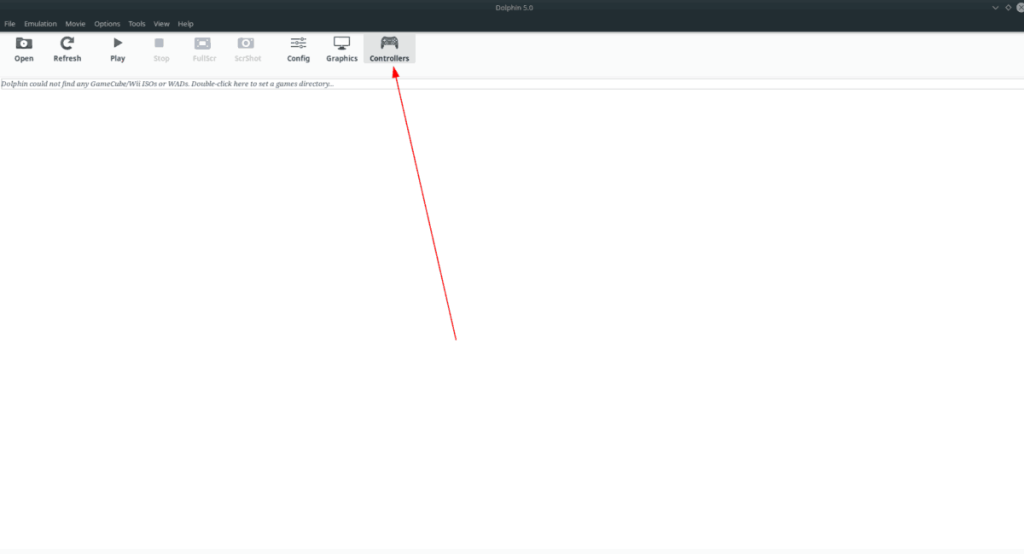
Krok 2: Znajdź sekcję „Wiimotes” w oknie kontrolera. W sekcji „Wiimotes” znajdź Wiimote 1 i zmień go z „Emulated Wiimote” na „Real Wiimote”.
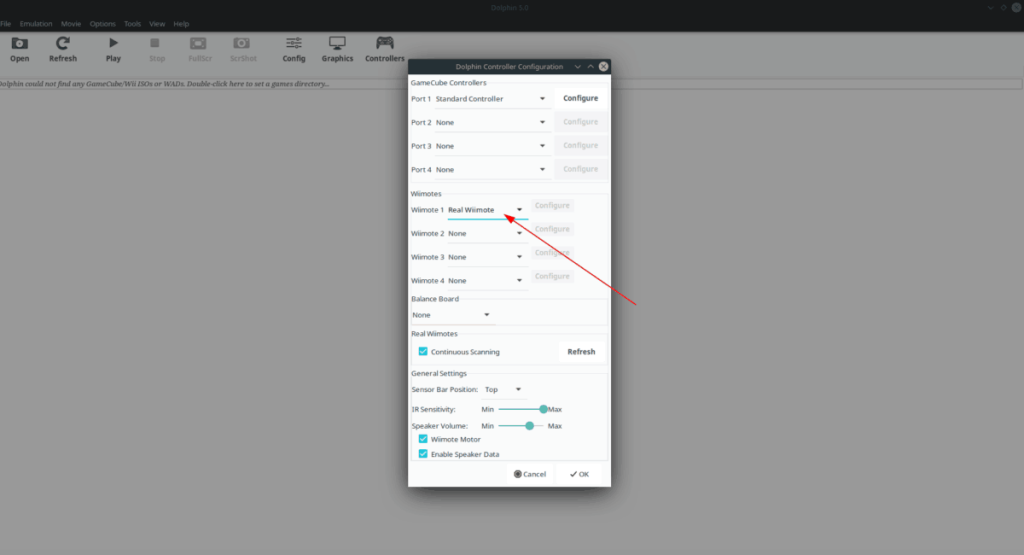
Krok 3: W sekcji „Real Wiimotes” zaznacz pole „Ciągłe skanowanie”.
Krok 4: Kliknij przycisk „OK”, aby zastosować ustawienia.
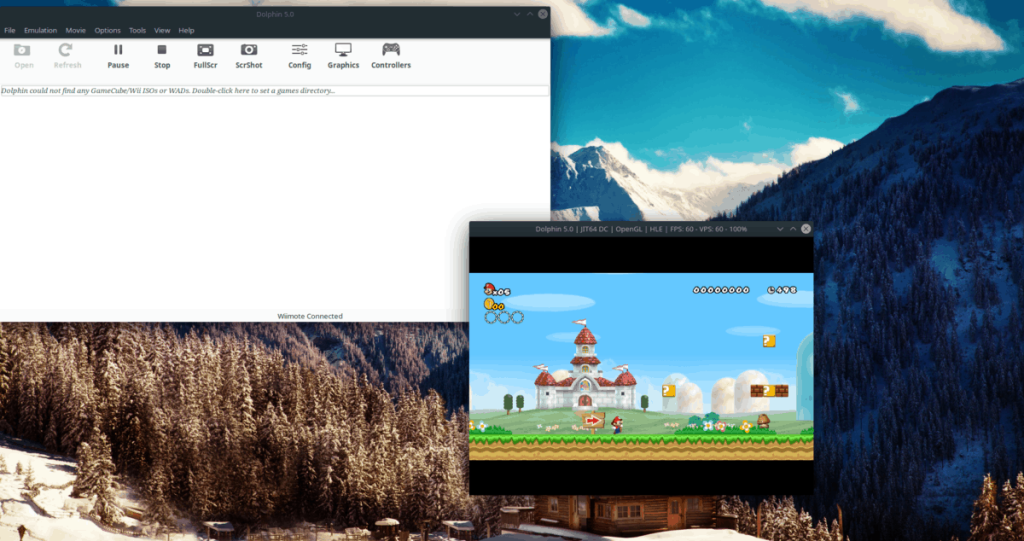
Po zmianie ustawień Dolphin uruchom swoją ulubioną grę Wii, a ona automatycznie wykryje Wiimote i pozwoli ci użyć go do gry!
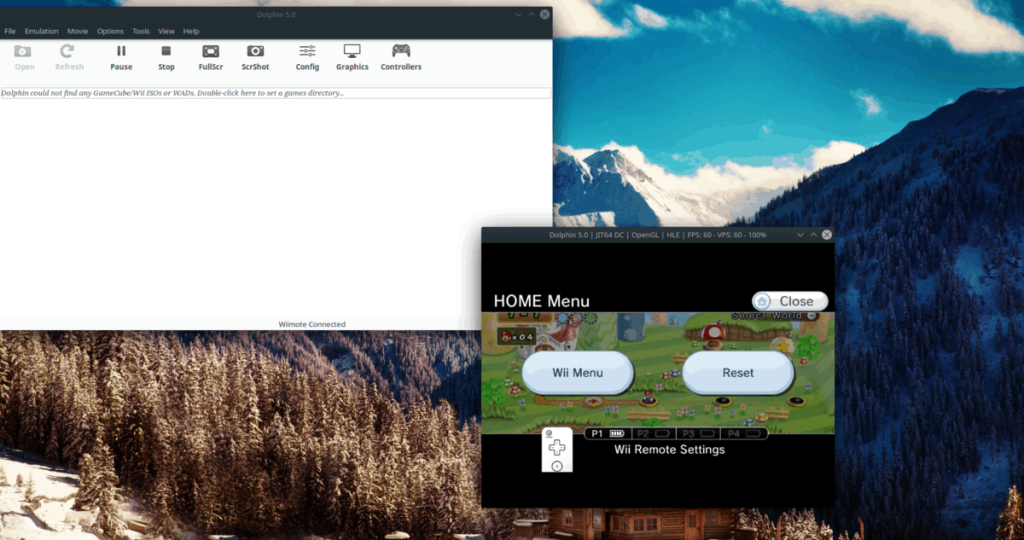


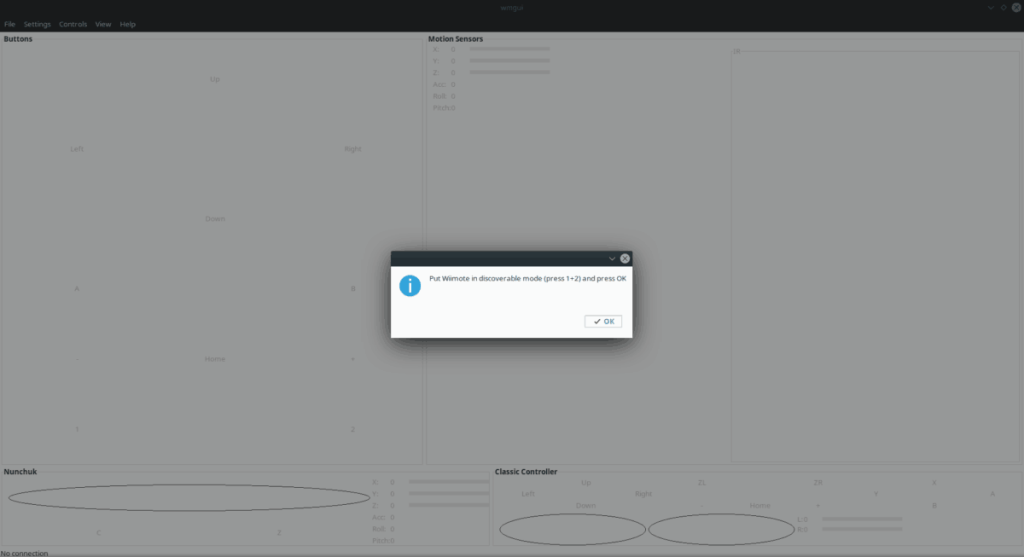
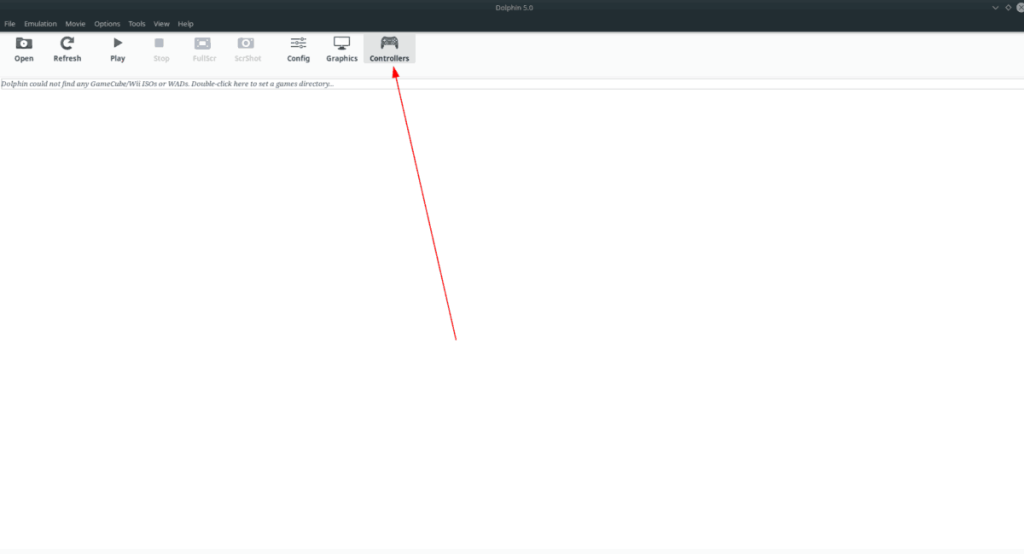
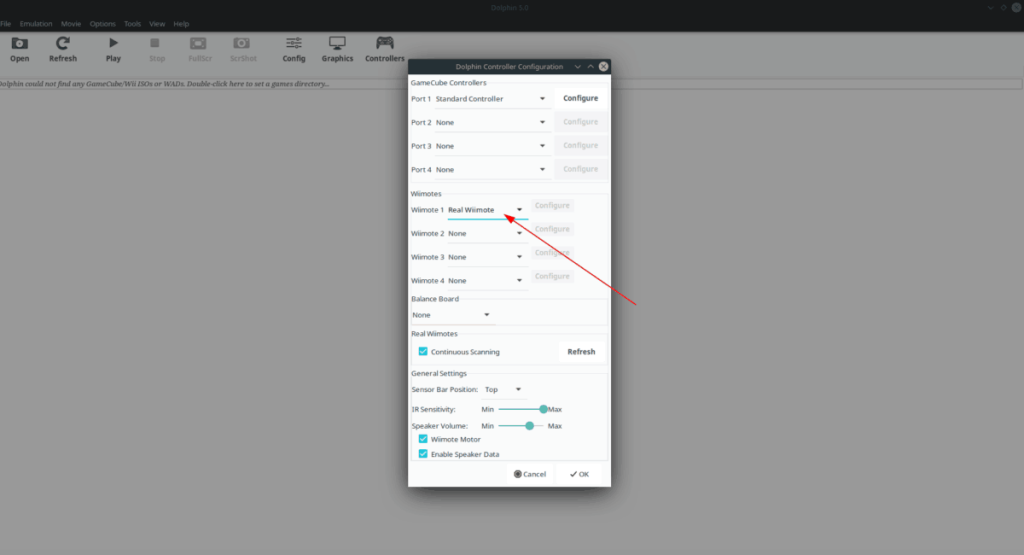
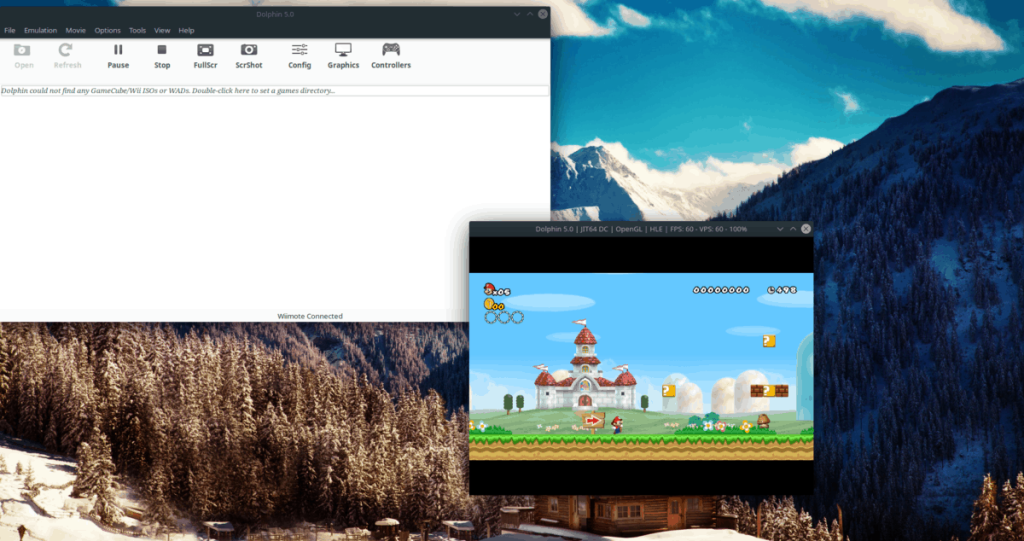
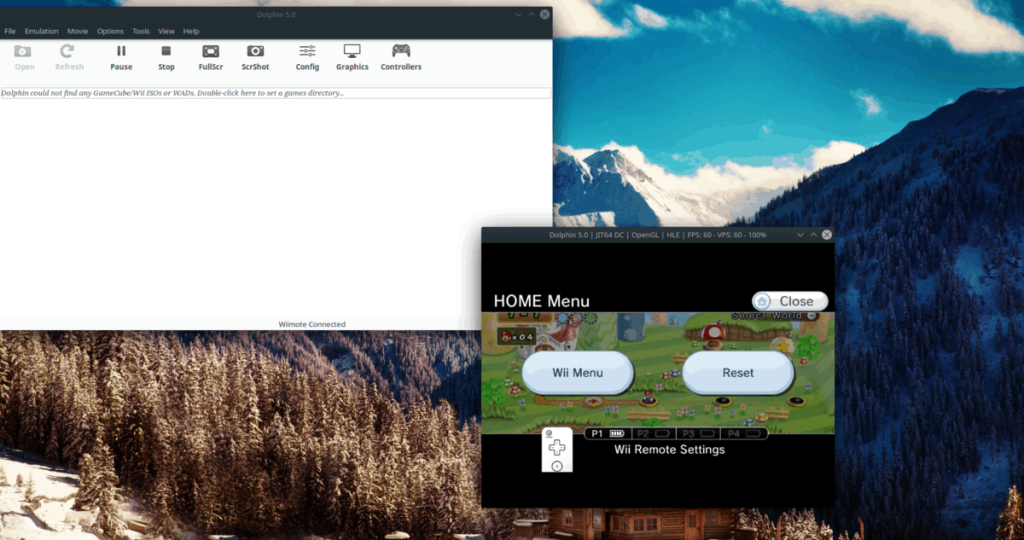





![Jak odzyskać utracone partycje i dane z dysku twardego [Poradnik] Jak odzyskać utracone partycje i dane z dysku twardego [Poradnik]](https://tips.webtech360.com/resources8/r252/image-1895-0829094700141.jpg)


